Cours 02 - Gestion de fichiers, compressions de fichiers et raccourcis clavier
Table des matières
Objectifs
- Effectuer une bonne gestion de fichiers sous Windows
- Être en mesure de compresser et décompresser des fichiers
- Utiliser les raccourcis clavier Windows
Déroulement
- Introduction au cours
- Ateliers 1 à 3 => premier 45 minutes
- Atteindre le BIOS de son ordinateur
- Modifier la clé de produit Windows 11
- Compression de fichiers
- Atelier 4 => deuxième 50 minutes
- Gestion de fichiers sous Windows
- Exercice 02 - Raccourcis clavier Windows => dernier 40-50 minutes
- Conclusion
Atelier 1 - Atteindre le BIOS de son ordinateur
- TODO: Réussir à voir le BIOS de son laptop!
- Durée: 10-15 minutes
- Courte explication:
On accède au BIOS pour configurer des paramètres essentiels du matériel, comme l'ordre de démarrage des disques ou l'activation de la virtualisation. cela peut aussi être nécessaire pour résoudre des problèmes matériels ou pour ajuster des paramètres de sécurité, comme le mot de passe du système. (généré avec ChatGPT) - Petit article sur le sujet
Atelier 2 - Modifier la clé de produit Windows 10/11
- TODO: Avoir tout le monde une version Education de Windows!
- Durée: 10-15 minutes
- Comment changer la clé de produit dans Windows 11/10
- Microsoft Azure - Education | Logiciels
Vidéo à écouter durant cet atelier:
Atelier 3 - Compression de fichiers
- TODO: Être en mesure de compresser efficacement des fichiers
- Durée: 10-15 minutes
- Téléchargement de Peazip officiel
Vidéo à écouter durant cet atelier:
Atelier 4 - Gestion de fichiers sous Windows
- TODO: Mieux gérer ses fichiers sous Windows
- Durée: 50 minutes
- Même si vous avez déjà un répertoire de Cégep, faites l'atelier!
- La commande pour supprimer le menu plus d'options est la suivante dans Powershell
- Pour Windows 11
- reg add "HKCU\Software\Classes\CLSID\{86ca1aa0-34aa-4e8b-a509-50c905bae2a2}\InprocServer32" /ve /d "" /f
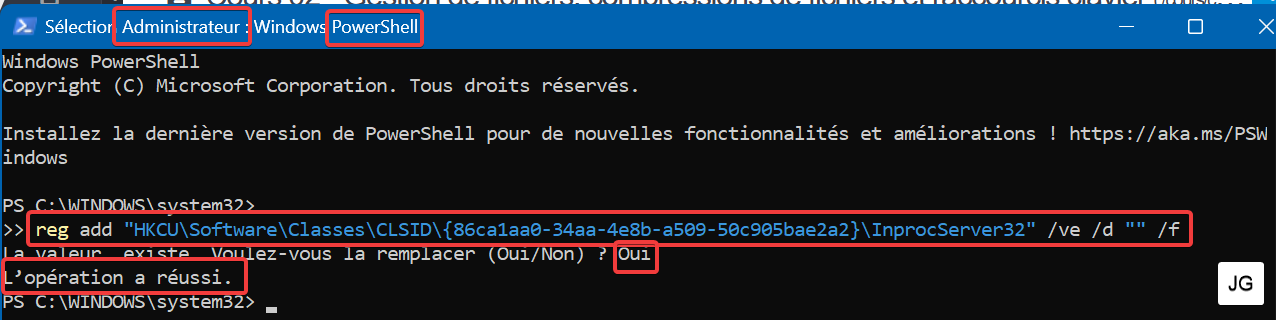
- Montrez moi (en levant votre main) votre répertoire de travail du cégep à la fin de l'atelier!
Vidéo à écouter durant cet atelier: